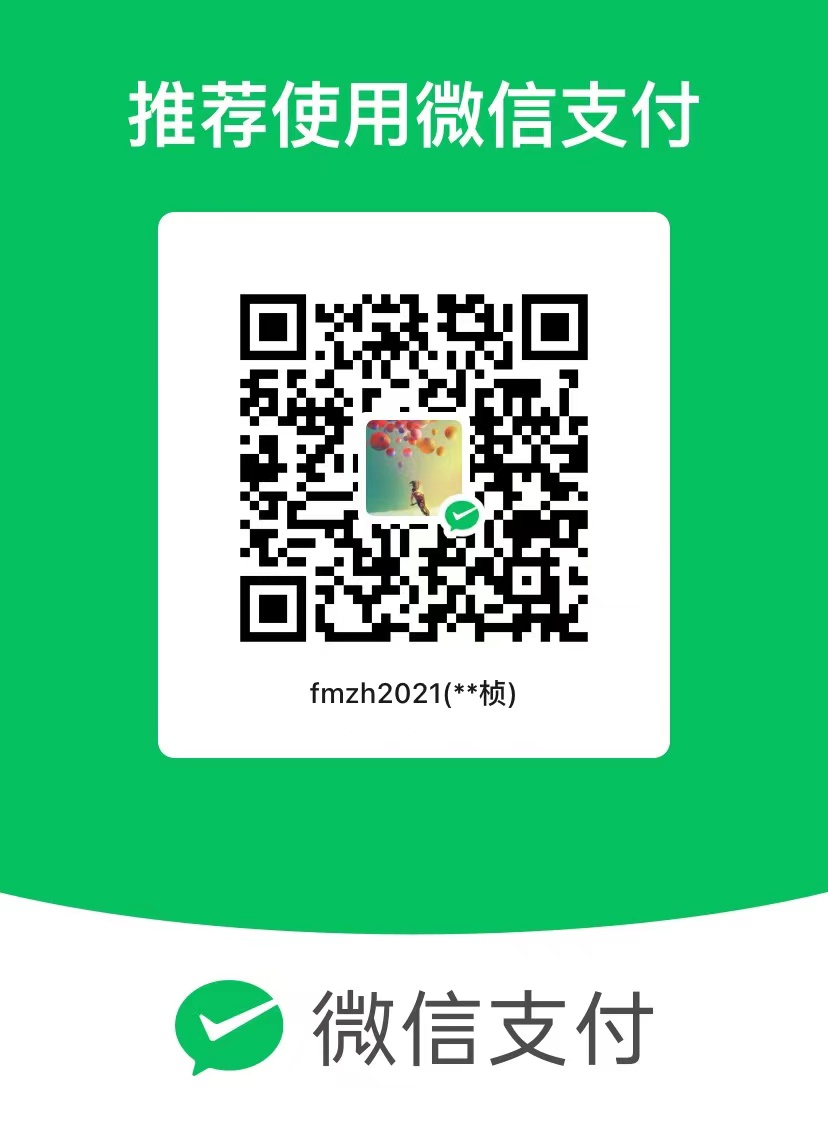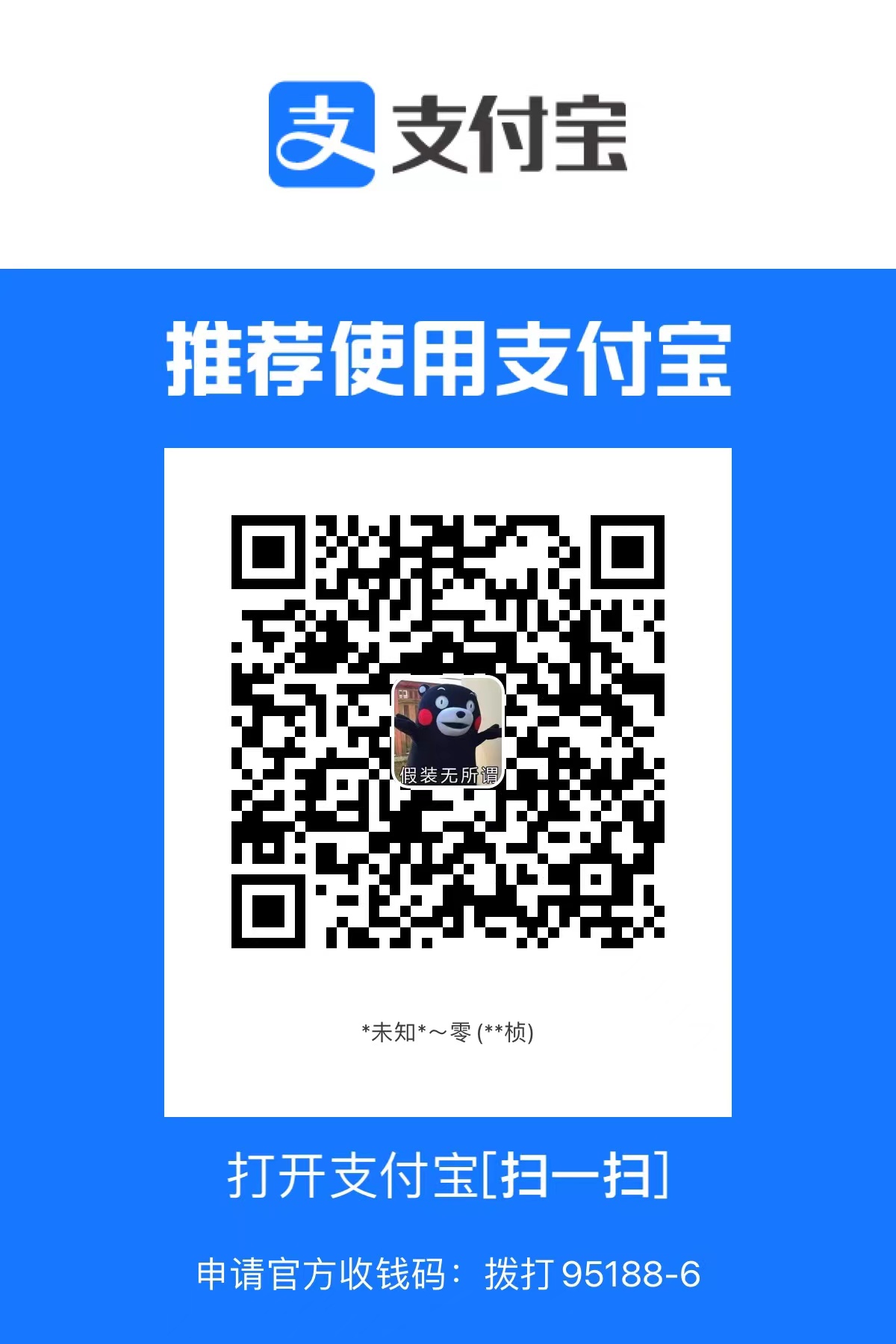代理设置
正向代理
- squid
1
2
3
4
5
6
7yum update -y
yum install squid -y
ls /etc/squid/
vi /etc/squid/squid.conf
systemctl status squid
systemctl start squid
systemctl status squid
配置文件:/etc/squid/squid.conf
1 | acl all_clients src all |
- tinyproxy
- V2Ray
- apache httpd
- ccproxy
- stunnel
1
2
3
4
5
6
7
8
9
10
11
12yum install stunnel
cd /etc/stunnel/
touch stunnel.conf
启动:stunnel
停止:ps -ef|grep stunnel|kill
openssl genrsa -out key.pem 2048
openssl req -new -x509 -key key.pem -out
openssl req -new -x509 -key key.pem -out cert.pem -days 1095
cat key.pem cert.pem >> /etc/stunnel/stunnel.pem
配置文件:/etc/stunnel/stunnel.conf
1 | verify = 2 |
反向代理
- frp
- nginx – 正向 https 问题
- java – cookies问题
客户端工具
- clashx
- Shadowrocket - ios付费
- google chrome 插件 Proxy SwitchyOmega - 直接浏览器访问
- git使用方法
1
git clone -c http.proxy="http://ip:31228" https://blgit.rfdevx.techx/taya/backend/web-api.git
- stunnel
1
2
3
4
5
6
7
8
9
10apt-get install stunnel
vi /etc/default/stunnel4
cd /etc/stunnel/
cp /usr/share/doc/stunnel4/examples/stunnel.conf-sample stunnel.conf
启动:stunnel
停止:ps -ef|grep stunnel|kill
systemctl start stunnel4
配置文件:/etc/stunnel/stunnel.conf
1 | debug = info |